서버리스 머신러닝 모델 돌리기
GitHub Python trending을 보다보면 재미있는게 참 많이 올라온다. Python이어서 더욱이 다른 언어보다 Machine Learning 관련된 것들이 많이 올라오는데, 관련 지식도, GPU도 없는 나로써는 대부분 그림의 떡에 불과하다.
그러다가 가끔 ArtLine처럼 친절한 예제와 바로 실행해볼 수 있는 CoLab까지 제공해주는 것들이 올라오는데, 결과물도 썩 괜찮고 CPU로도 속도가 어느 정도 나오는 모델을 발견하게 되면 간단히 서버리스로 올려두고 싶은 마음이 생긴다(?)
이번 글에서는 다음 과정에 대해서 간략히 정리한다.
- 이런 Python 모델을 AWS Lambda + API Gateway에 올려서 서비스해보자.
- 이 때 AWS Lambda가 Container image를 지원하니 이를 써보자.
- 간단한 Flutter app을 만들어서 사진을 찍고, 그 결과를 1)의 API로 변환하여 노출해보자.
결과물은 github.com/lacti/artline에 올려두었다. 물론 정리가 좀 많이 필요한 상태이다.
Lambda Container image
AWS Lambda의 가장 큰 문제로 부족한 코드 공간을 꼽을 수 있는데, 기존 환경에서는 /var/task 에서 사용할 수 있는 250MB 와 /tmp 에 사용할 수 있는 512MB 내에서 어떻게든 코드를 잘 배치하여 사용했어야만 했다.
하지만 지난 12월 1일부터 Container image를 지원하기 시작하면서 이제 ECR에 Docker image를 올리고 Lambda에서 그를 사용할 수 있게 되었다. pytouch 나 tensorflow 의 경우 모두 pip으로 설치되는 .so 파일들의 용량이 굉장히 크기 때문에 기존 /var/task + /tmp 의 조합으로도 도저히 용량 문제를 해결하기 힘든 경우가 종종 있었는데, 이제 최대 10GB 크기의 Docker image를 사용할 수 있기 때문에 별 고민 없이 쉽게 배포할 수 있다.
물론 다음과 같은 제약이 있다.
- 아직 한국 region을 지원하지 않는다.
- Image 용량이 클수록 cold start 시간이 길어진다. 단, layer별로 이미 pull된 부분에 대해서는 다음 cold start 시에도 어느 정도 재사용되는 듯한 느낌이 있어, Docker image layer를 잘 만들면 재배포 이후에도 cold start를 크게 걱정하지 않아도 될 수 있다.
- 본 글에서 대충 만들게 될 약 4GB 수준의 Image는 API Gateway의 max timeout인 30초 내에서는 절대 기동될 수 없다. Image pull 받다가 timeout이 발생한다.
하지만 ML 모델을 Lambda에 배포하는 것부터가 적어도 병렬성을 위했으면 위했지 단건 처리의 속도를 위한 것은 전혀 아니므로 어느 정도 Cold start는 감수해야 한다. 개별 건의 처리 속도가 중요하다면 당연히 dedicate GPU 머신을 사용해야 한다.
Backend 만들기
원래 잘 사용하는 Serverless.js에서는 왠지 Python 지원도 깔끔하지 않고 Docker에 대해서도 잘 지원할 것 같지 않아 sam-cli를 써보기로 했다. 이 방법에 대해서는 Using container image support for AWS Lambda with AWS SAM에서 자세히 나와있기 때문에 필요한 부분만 간단하게 짚고 넘어갈 예정이다.
pip install -u aws-sam-cli
sam init기본으로 만들어지는 hello_world 함수를 적당히 transform 으로 변경하고 그에 맞게 template.yaml 도 수정해준다. 메모리가 얼마나 필요할지는 모르겠지만 일단 2GB 정도 주고, API Gateway에서 어떻게든 실행하겠다는 의지를 갖고 timeout은 30을 준다. 앞에서 간단히 이야기했지만, Docker image가 상당히 커지기 때문에 첫 번째 요청은 거의 무조건(?) timeout이 발생한다. 이 문제를 간단히 해결하려면 적당히 warmup 해두거나 혹은 reserved concurrency를 하면 된다.
Resources:
TransformFunction:
Type: AWS::Serverless::Function
Properties:
PackageType: Image
MemorySize: 2048
Timeout: 30
Events:
HttpPost:
Type: Api
Properties:
Path: /transform
Method: post
Metadata:
Dockerfile: Dockerfile
DockerContext: ./transform
DockerTag: python3.8-v1이제 transform/app.py 를 작성해보자. 이미 ArtLine에서 코드가 다 정리되어 있으므로 이를 가져와서 다음과 같이 살짝만 정리해준다.
# ...
from art_line import FeatureLoss # For pickle
# Copy from https://github.com/vijishmadhavan/ArtLine
learn = load_learner(Path(os.path.dirname(__file__)), 'ArtLine_500.pkl')
def _artline_apply(input_path: str, output_path: str):
img = PIL.Image.open(input_path).convert("RGB")
img_t = T.ToTensor()(img)
img_fast = Image(img_t)
p, img_hr, b = learn.predict(img_fast)
# Thanks for https://github.com/vijishmadhavan/ArtLine/issues/10
output = img_hr.cpu().data[0]
o = output.numpy()
o[np.where(o < 0)] = 0.0
o[np.where(o > 1)] = 1.0
output = torch.from_numpy(o)
output = T.ToPILImage()(output)
output.save(output_path)- 모델을 매번 로드하지 않도록 global scope에 선언했다. 이제 첫 요청만 느리다.
- Lambda handler와
_artline_apply함수가 좀 더 효율적으로 데이터를 교환할 수 있지만 PoC이므로 간단하게 파일을 사용하여 결과를 공유하도록 한다. -
ArtLine_500.pkl파일은__main__.FeatureLossclass를 찾도록 되어있고 이게 없으면 모델을 가져오지 못한다. 때문에 해당 파일 내의 classpath를 적당히art_line.FeatureLoss로 수정해주고 이 파일을 import하여app.py가__main__이 되지 않더라도 모델을 정상적으로 불러올 수 있도록 처리해준다.- 실제
art_line.py내FeatureLoss는 존재만 하면 되므로 별도의 코드를 가질 필요가 없다.
- 실제
이제 다음과 같은 Lambda handler를 작성하여 image를 변환해보도록 한다.
def lambda_handler(event, context):
if not "body" in event or len(event["body"]) == 0:
return _response(400, "")
temp_root = tempfile.mkdtemp()
try:
input_path = os.path.join(temp_root, "input.jpg")
output_path = os.path.join(temp_root, "output.jpg")
with open(input_path, "wb") as f:
body_bytes = event["body"].encode('utf8')
f.write(base64.decodebytes(body_bytes))
_artline_apply(input_path, output_path)
with open(output_path, "rb") as f:
return _response(200, base64.encodebytes(f.read()))
except:
import sys
import traceback
print("Exception in user code:")
print("-"*60)
traceback.print_exc(file=sys.stdout)
print("-"*60)
return _response(500, "Internal Server Error")
finally:
shutil.rmtree(temp_root)편의상 API Gateway payload로 변환할 이미지에 대한 base64를 직접 받는다. 당연히 제대로 만드려면 다음과 같이 해야 한다.
- S3 signed url을 내려주고
- app에서 그 주소에 사진을 upload한 후
- Python Lambda에서 그 S3 key를 가지고 image를 변환하여 S3에 저장해두고
- 그 결과를 app에서 가져가서 화면에 표시해야 한다.
최대한 간단하게 만드는 것을 목표로 했으므로, payload로 받은 base64를 image로 변환하여 변환 함수 _artline_apply 를 수행하고, 그 결과를 바로 API Gateway의 response payload로 반환한다. [API Gateway의 max payload는 10MB이므로](https://docs.aws.amazon.com/enus/apigateway/latest/developerguide/limits.html) 사전에 app에서 이미지를 올릴 때 적당한 크기로 줄여서 올리도록 처리했다._
이제 requirements.txt 를 정리해보자.
fastai==1.0.61
numpy==1.17.2
pandas==1.1.2
torch==1.6.0
torchvision===0.7.0
Pillow==8.0.1예전 방식이었다면 조금이라도 용량을 아끼기 위해 io watch를 걸고 프로그램을 실행하여 필요한 파일만 최소한으로 담고 그것도 /var/task 와 /tmp 에 나눠 담은 뒤 압축 풀고 sys.path 에 연결해주는 작업을 했겠지만, 이제는 Dockerfile 로 간편하게 처리하면 된다.
FROM public.ecr.aws/lambda/python:3.8
RUN yum update -y && yum install -y gcc && \
pip install -U pip setuptools wheel
COPY requirements.txt ./
RUN python3.8 -m pip install -r requirements.txt -t .
COPY ArtLine_500.pkl ./
COPY app.py art_line.py ./
CMD ["app.lambda_handler"]wheel과gcc가 설치되어야numpy가 제대로 설치될 수 있었다.- 좀 더 세심하게 Docker image 용량을 줄인다면 Cold start를 조금이라도 더 줄일 수 있다.
Backend 테스트 및 배포하기
sam build 로 위 내용에 대한 Docker image를 만들고, 이렇게 만든 image를 sam local invoke 나 sam local start-api 로 테스트 할 수 있다. 하지만 현재 sam의 버그인지 개발 환경 설정의 문제인지 Docker image가 갱신되어도 local invoke/start-api 가 새로 만들어진 image를 실행하지 못한다.
작성한 app.py 파일 자체는 __name__ == '__main__' 검사해서 실행해보면 정상 동작하는지 알 수야 있지만 이게 Lambda에 올라가서 잘 동작한다는 보장을 하기는 어려우니 가급적이면 Docker로 정상 동작 여부를 검증해보고 싶다. 그런데 위 명령어가 잘 동작하지 않으니 다음과 같이 직접 하나씩 풀어서 실행해야 한다.
# Docker container 기동
docker run -p 9000:8080 transformfunction:python3.8-v1 app.lambda_handler
# 입력 만들기
echo "{\"body\":\"$(cat input.jpg | base64 | tr -d $'\n')\"}" > with-image.json
# 변환 수행 후 결과 출력
curl -XPOST \
"http://localhost:9000/2015-03-31/functions/function/invocations" \
-d @with-image.json | jq -r .body | base64 -d > output.jpg이제 sam deploy --guided 로 배포를 진행하면 된다. 단, 아직 ap-northeast-2 에서는 AWS Lambda가 Container image를 지원하지 않기 때문에 현재 지원 중인 지역으로 바꿔서 배포를 해야 한다. 만약 그렇지 않다면 Function 을 만드는 과정에서 배포가 실패하는데, 에러 메시지가 뜬금없이 Unable to determine service/operation name to be authorized 같은 형태로 나오기 때문에 괜히 시간만 버리게 된다.
정상적으로 배포되었다면 변환을 위한 POST API가 하나 생성되었을 것이다. 이제 다음과 같이 사용해볼 수 있다. 물론 첫 번째 요청은 높은 확률로 timeout이 발생할 것이고, 어느 정도 warmup된 상태라면 이미지에 따라 6~9초 정도 시간이 소요될 것이다.
time curl -s -XPOST \
"https://API-URL/Prod/transform/" \
-d "$(convert input.jpg -resize 1024x1024 - | base64 | tr -d $'\n')" \
-o - | base64 -d > output.jpgapp 만들기
API를 만들었으니 이를 사용하는 app을 간단히 만들어보자.
Flutter를 사용할 것이고,- 사진을 찍은 후
- 바로 서버에 요청하여 변환된 이미지를 얻고
- 화면에 결과를 노출할 것이다.
Flutter도 생태가 잘 갖춰져 있기 때문에 저정도의 작업은 이미 구현된 라이브러리를 사용하는 것으로 충분히 쉽게 구현할 수 있다.
Flutter의 구조에 대해 자세히 설명하지 않을 것이므로 간단히 사용한 라이브러리와 필수 함수의 내용에 대해서만 정리할 것이다. 전체 코드는 main.dart에서 확인할 수 있다.
image_picker사진을 찍거나 갤러리에서 사진을 선택하여flutter_image_compress그 이미지를 1024x1024 크기로 줄여서http서버 API로 요청하여 그 결과를 받아path_providerApp directory 내의intl날짜yyyyMMddHHmmss이름의 파일로 결과를 저장할 것이다.- 그리고
loader_overlay그 동안 Loading indicator를 띄울 것이다.
ImageSource에 따라 사진을 찍거나 갤러리에서 사진을 가져온다. 그리고 그 이미지로 transform 함수를 수행한다.
Future getImage(ImageSource source) async {
final pickedFile = await picker.getImage(source: source);
setState(() {
if (pickedFile != null) {
_sourceImage = File(pickedFile.path);
transform();
}
});
}Loading indicator를 띄우고, 입력받은 이미지의 크기를 줄이고 서버에 업로드하여 그 결과를 받는다.
Future transform() async {
try {
context.showLoaderOverlay();
final outputFile = await compressAndUploadImage(_sourceImage);
setState(() {
_transformedImage = outputFile;
});
} finally {
context.hideLoaderOverlay();
}
}flutter_image_compress 라이브러리를 사용하여 입력받은 이미지를 1024x1024 크기로 줄이고 그 내용을 base64로 만들어서 서버에 요청한다. 그리고 서버의 응답을 다시 base64로 해석해서 결과 파일에 담고 그 파일을 반환한다.
Future<File> compressAndUploadImage(File sourceImage) async {
final compressed = await FlutterImageCompress.compressWithFile(
sourceImage.path,
minWidth: 1024,
minHeight: 1024,
);
final payload = base64.encode(compressed);
final response = await http.post(transformApiUrl,
headers: {}, body: payload, encoding: Encoding.getByName('utf-8'));
if (response.statusCode != 200) {
throw new Exception('Server error ${response.statusCode}');
}
final appDir = await getApplicationDocumentsDirectory();
final serial = DateFormat('yyyyMMddHHmmss').format(DateTime.now());
final outputFile = File('${appDir.path}/$serial.jpg');
final decoded =
base64.decode(base64.normalize(response.body.replaceAll('\n', '')));
await outputFile.writeAsBytes(decoded);
return outputFile;
}이제 화면에서 상황에따라 변환된 이미지 _transformedImage 혹은 원본 이미지 _sourceImage 를 보여주면 된다. 글의 길이 상 _stage 를 관리하는 부분은 생략했다.
Center(
child: Column(
mainAxisAlignment: MainAxisAlignment.center,
children: <Widget>[
_stage == Stage.Transformed
? Image.file(_transformedImage)
: _sourceImage != null
? Image.file(_sourceImage)
: Text("Please pick an image :)")
],
),
)| 앱 시작 화면 | 사진 선택 | 사진 변환 후 |
|---|---|---|
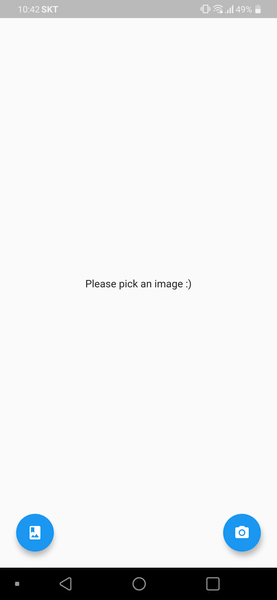
|
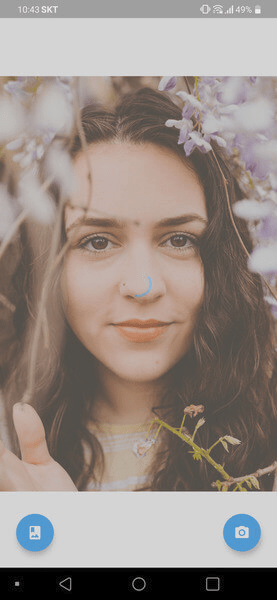
|
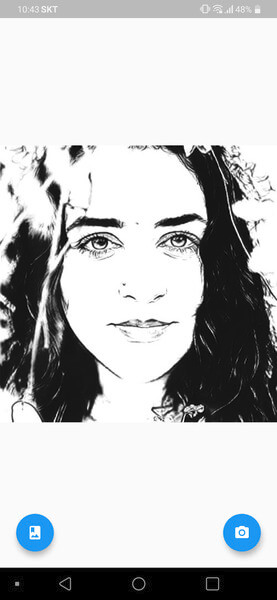
|
정리
한땀한땀 dependency를 주워가며 어떻게든 250+512 안에 넣어 기어코 실행해내는 부분이 과거 AWS Lambda의 재미였다면, 이제는 고민없이 Docker로 쉽고 빠르게 배포할 수 있는 부분이 재미가 된 것 같다. 물론 Docker image의 용량이 Cold start latency에 지대한 영향을 끼치고, 이 때문에 처음 두 번의 요청이 각각 1) Docker image pull 받다가, 그리고 2) ML 모델 읽어오다가 발생하는 웃지 못할 상황도 있지만 가볍게 PoC를 해보거나 취미 프로젝트를 진행하는 수준으로는 손색이 없을 것 같다.
당연한 이야기이지만 250+512 내에서 모든걸 최대한 세심하게 해결할 때보다 Docker image를 잘 구울 자신이 없다면 Cold start에서는 한 수 접고 들어가야 한다. 그럼에도 불구하고 배포 등의 이점이 너무 크기 때문에 왠만한 상황에서는 이 방법이 더 낫지 않을까 싶은데 이 경우 적어도 다음을 조심하면서 작업을 하면 좋지 않을까 생각한다.
- Docker image 크기를 최대한 줄여서 Cold start를 조금이라도 줄여보자.
- Local에서 Lambda 기반으로 테스트할 때와 API Gateway 기반으로 테스트할 때 Payload의 형태가 달라지므로 Local 테스트에 익숙해져보자. Local에서 잘 돌아간다면, 어지간해서 배포 후에도 잘 돌아간다는 뜻이므로 한결 개발이 예측 가능해질 수 있다.
- Cold start를 warmup이나 reserved concurrency로 해결해볼 수도 있겠지만 적당히 필요할 때 background에서 Lambda actor를 하나 띄워두고, S3를 매개로 파일을 교환하며 SQS나 Redis Q로 처리/완료를 교환하는 쪽으로 설계하는게 좀 더 시스템이 안정적이다.
취미로 하다보니 다소 엉성했지만 아무튼 AWS Lambda에 간단한 ML 모델을 올려서 이를 활용하는 app까지 개발해보았다. 이렇게 하나 template을 만들어두면 추후 또 괜찮은 ML 모델 올려서 장난 치는 것을 금방해 볼 수 있으니 앞으로 기대가 크다.